Všetky mikroprocesory alebo centrálne spracovateľské jednotky(CPU) pracujú pri veľmi špecifickom napätí. Avšak vzhľadom na kolosálnu montážnu linku, na ktorej sa tieto procesory zavádzajú, sa niektoré modely procesorov testujú pri napätiach vyšších, ako skutočne potrebujú. Existuje proces nazývaný dynamické škálovanie napätia, technika riadenia spotreby, pri ktorej je možné zvyšovať / znižovať napätie jednotlivých komponentov vo vnútri počítača. Ušetríte energiu, keď CPU spotrebuje menej. To tiež vedie k tomu, že sa váš systém nezohrieva, čo znamená, že fanúšikovia nebudú musieť pracovať tak tvrdo. Tu je návod, ako môžete podprocesovať procesor
Zrieknutie sa zodpovednosti: Tento proces je priamo vpred a považuje sa za bezpečný, ale ak skončíte s konfiguráciou nesprávnej veci, mohli by ste poškodiť počítač. Urobte to výlučne na svoje vlastné riziko.
Poznámka: Toto je exkluzívne pre laptop, pretože predĺženie životnosti batérie sa netýka stolových počítačov. Aj keď základná metodika funguje pre PC aj pre Android pre mobilné zariadenia, pokryjeme iba PC, pretože Android musí byť pre tento proces zakorenený. Nakoniec si tento proces vyžaduje trpezlivosť, pretože sa vyžaduje veľa testov.
Podtrhnutie verzus pretaktovanie
Podhodnotenie nie je to isté ako pretaktovanie. Pretaktovanie vyžaduje, aby sme modifikovali hardvér tak, aby fungoval na vyšších úrovniach, ako sa testovalo na. Takže, ak by ste mohli dosiahnuť, aby váš procesor pracoval v továrňovej konfigurácii spotrebovaním menej elektrickej energie, predĺžite výdrž batérie v dvoch fázach. Fáza 1 je skutočná energia, ktorú ušetríte pri prevádzke procesora a druhá fáza je energia, ktorú ušetríte, keď sa váš ventilátor nemusí zapínať tak často. To zasa môže predĺžiť životnosť systému. Takto môžete bezpečne podpísať váš procesor.
predpoklady
Na podchytenie procesora by mal byť váš laptopúplne nabitý, než začnete. Budete si musieť stiahnuť Intel Extreme Tuning Utility (XTU) zo stránky Intel (odkaz dole). Je to jednoduchý nástroj, ktorý dnes slúži na naše úvodné účely. Tam sú zložitejšie nástroje, ktoré môžete vyhľadať, ak ste si istí, že ich môžete použiť.
Uistite sa, že máte zálohu systému. V prípade, že sa niečo stane na juh, budete potrebovať zálohu v prípade potreby obnovy.
Začíname
Po spustení XTU vás privítajú aúvodná obrazovka so všetkými akčnými položkami v ponuke vľavo. Prejdite na referenčné hodnoty a spustite test testov, aby ste zistili, kde momentálne stojí výkon vášho systému. To bude veľmi užitočné, keď začnete hrať s napätím.
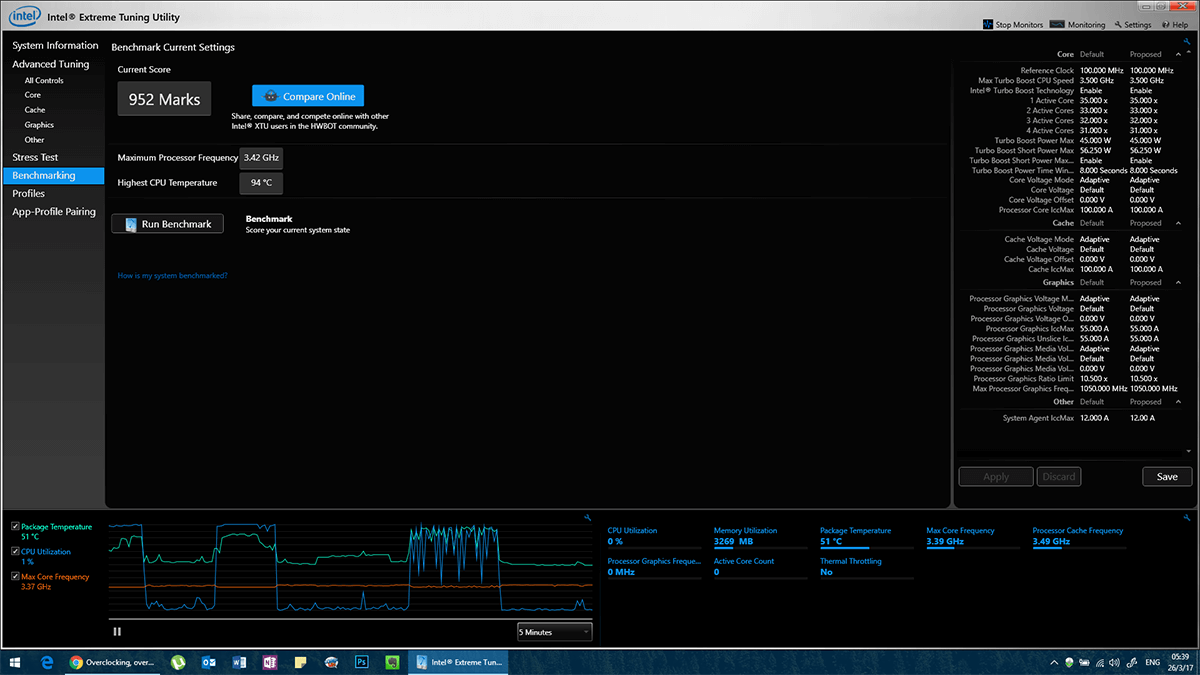
Okrem toho môžete na svojom zariadení vykonať niekoľko záťažových testovsystém. Účelom stresového testu je ukázať, ako váš hardvér funguje normálne, takže keď podriadime CPU, vieme, či je jeho správanie normálne.
Začiarknite políčko „Stresový test CPU“ a vyberte sumučas, pre ktorý chcete test spustiť. V ideálnom prípade by ste ju mali nechať bežať najmenej 30 minút. V tejto dobe sa váš procesor zahreje a vaši fanúšikovia začnú bežať na plnú kapacitu. Po dokončení testu budete mať veľmi dobrý prehľad o tom, ako sa váš procesor normálne správa.
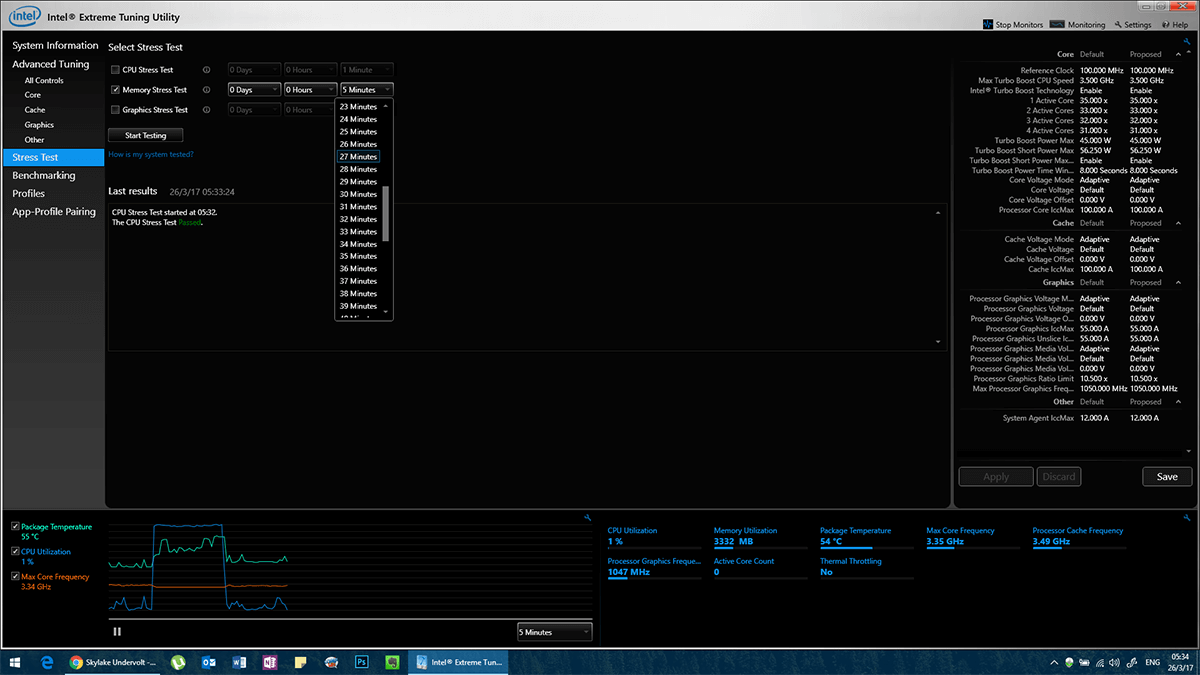
UNDERVOLT
V časti Rozšírené ladenie prejdite na položku Hlavné.
Tu sa pozrite na položku „Offset napätia jadra“. Ak sú vaše hodnoty predvolene, budú všetky modré. Kedykoľvek zmeníte akékoľvek nastavenie, zmení farbu na žltú. Kliknite na rozbaľovaciu ponuku vedľa položky „Core Voltage Offset“, ktorá označuje „0,000 V“. You zobrazí zoznam napätí pri 0.Intervaly v 005 v. Ak chcete urobiť, kliknite na toto napätie a prejdite nahor, keď začnete vidieť záporné napätie. t.j. -0,005 V, pretože sme podkopávaní, nie sme u konca. Ak pôjdeme pozitívne, posielame do procesora viac voltov a riskujeme poškodenie. Negatívne je miesto, kde sme v bezpečí.
Od tohto momentu je tento proces pokusom a omylom. Nastavte ju na -0,010 V a kliknite na tlačidlo Použiť.
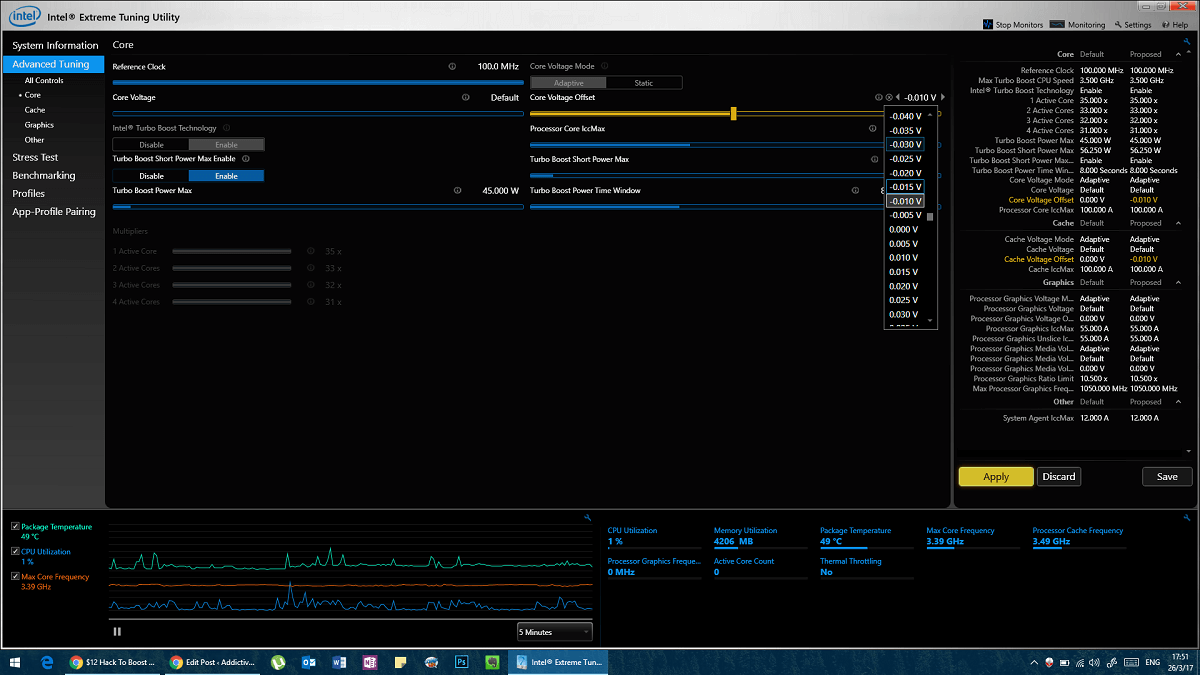
Ak to znížite postupne (0,005 V - 0).010 V naraz) sa budete môcť reštartovať bez problémov, ale ak ste naraz (0,015 V alebo viac) naraz, otvárate sa riziku. Po každej zmene napätia prejdite na záťažový test a začnite 30 minútový stresový test, aby ste zistili, čisprávanie je v súlade s vašim pôvodným testom. Najlepším ukazovateľom bude modrá obrazovka smrti. Ak ste ho príliš oslabili, systém sa pod veľkým stresom zrúti. Po zlyhaní by ste mali reštartovať systém a vrátiť napätie na posledné nastavenie, na ktorom ste ho úspešne otestovali.
Účelom je zachovať pôvodný výkon pri nižšej spotrebe napätia, takže akonáhle výkon klesne, vieme, že sme zašli príliš ďaleko a musíme ho vrátiť späť.
Teraz pokračujte v postupe 0.005 voltov klesá. Bude to trvať dlho, ale nájdete to svoje milé miesto a značne predĺžite životnosť hardvéru. Akonáhle nájdete presné napätie, ktoré nespôsobí zlyhanie procesora počas 30 minút stresového testovania. Mali by ste vykonať ešte jeden záťažový test.
Záverečný test
Vykonajte záťažový test minimálne po dobu 4-5 hodín,v ideálnom prípade by ste ju mali nechať bežať cez noc a ráno skontrolovať, či všetko funguje dobre (bez zrážok). V prípade havárie zvýšte napätie o 0,005 V a začnite znova.
Prípadne môžete spustiť iný nástroj na testovanie napätia / zaťaženia pre dlhší test, ale tento test je rozhodujúci, pretože je to konečné potvrdenie účinného podpätia.
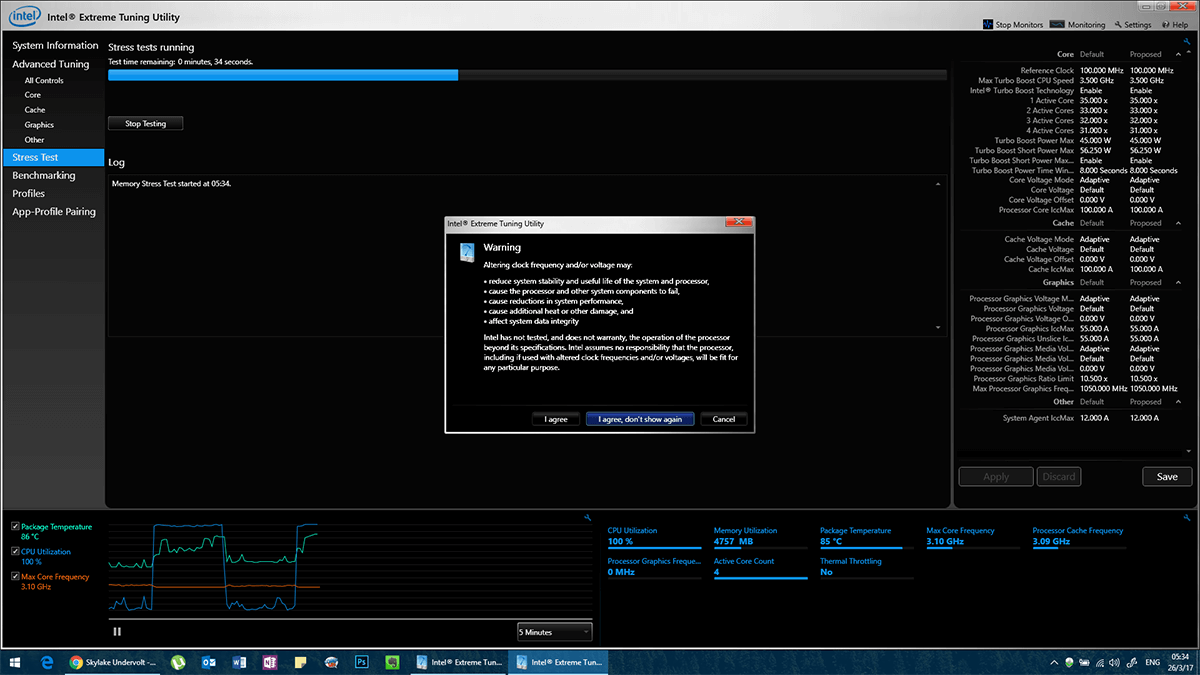
Hráči môžu dosiahnuť rovnaké výsledky porovnaním hry cez noc.
Existujú aj ďalšie veci, ktoré môžete urobiťzvýšiť výkon pomocou rovnakého alebo nízkeho napätia. Skúste znova použiť vysoko kvalitnú tepelnú pastu. Je to invazívny proces, ktorý si vyžaduje odstránenie veľkých častí podvozku a odhalenie CPU. Ak máte istotu v hardvérových schopnostiach alebo možno poznáte niekoho, kto to je, mali by ste vyššie uvedený proces spojiť s opätovným použitím tepelnej pasty. Váš systém bude bežať oveľa chladnejšie a následne sa predĺži aj životnosť pridružených častí.
Stiahnite si XTU tu













Komentáre